在当今数字化的时代,手机已经成为我们生活中不可或缺的一部分,随着无线技术的发展,手机连接无线网络已变得非常普遍,而二维码作为一种快速连接方式,在我们日常使用手机的过程中也越来越常见。究竟该使用何种方式扫描手机无线二维码呢?又如何使用二维码连接Wifi呢?在本文中我们将探讨这些问题,帮助您更好地了解和应用手机二维码技术。
手机如何使用二维码连接Wifi
步骤如下:
1.打开手机“设置”应用,可以通过多种方法打开。这里可通过系统桌面快捷方式打开。
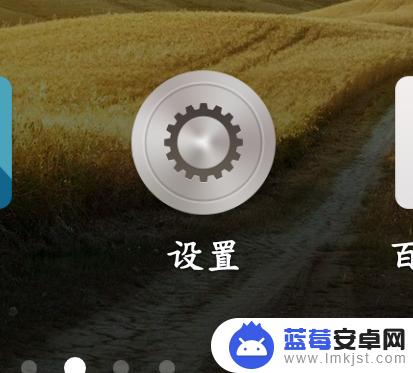
2.如下图所示打开设置界面,单击“wifi”选项,打开wifi详细设置界面。
3.此时wifi选项还未打开,单击后方按钮,打开智能手机wifi功能。
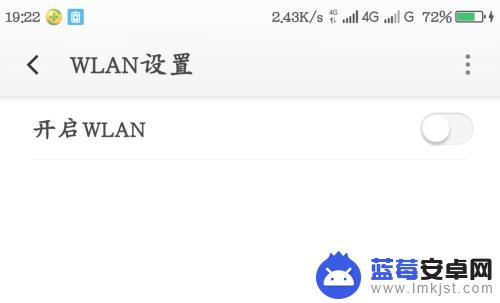
4.此时wifi功能已启动,可以搜索到很多信号。可以单击下方“扫一扫”,扫描好友分享的wifi二维码,即可连接wifi,非常方便。
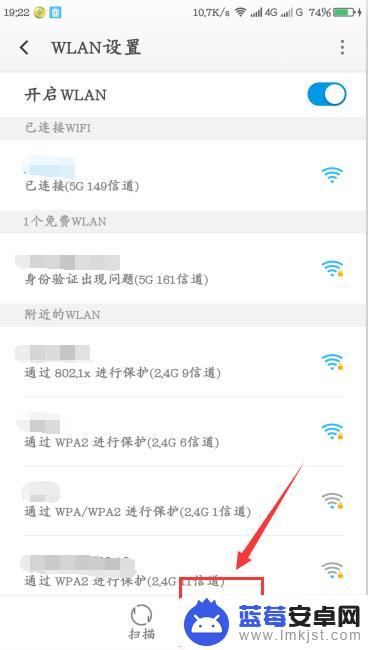
5.如下图所示,打开扫一扫窗口,将二维码放入框中,稍等一下即可进行wifi连接。
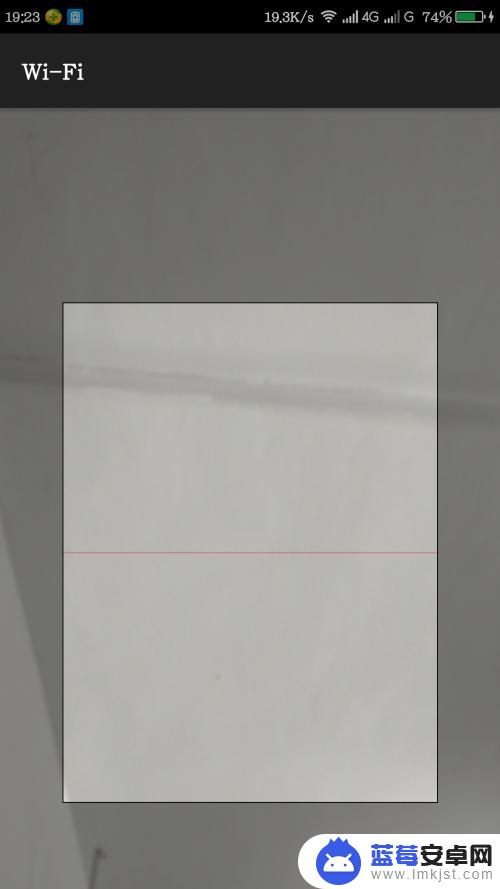
6.接着介绍如何分享自己手机成功连接的wifi,点击要分享的wifi。下方会弹出wifi详情及二维码界面,这样就可以让朋友扫一扫连接了。
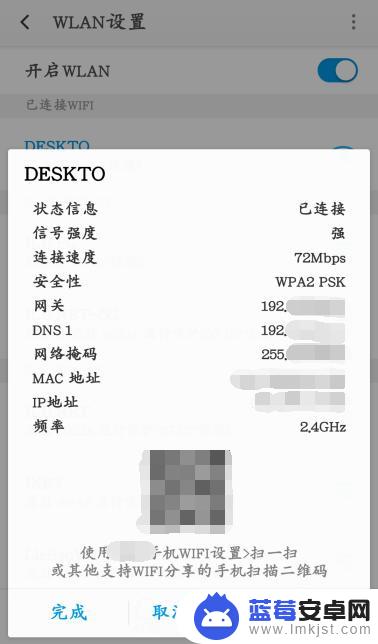
以上就是如何使用手机扫描无线二维码的全部内容,如果你碰到了类似的情况,可以参照以上方法来处理,希望这对大家有所帮助。












